
Comment ajouter des suffixes à un tableau par lots lorsque vous utilisez le logiciel Excel pour le travail de bureau quotidien ? Jetons un coup d'œil à la méthode de fonctionnement simple.
1. Ouvrez une table de données, sélectionnez la table à laquelle vous souhaitez ajouter un suffixe, cliquez avec le bouton droit sur le curseur et cliquez sur l'avant-dernière icône de cellule de format.
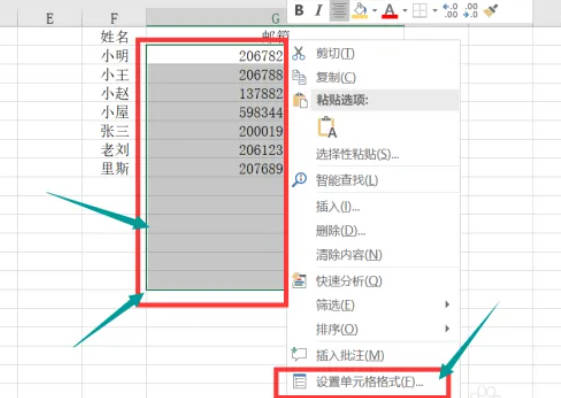
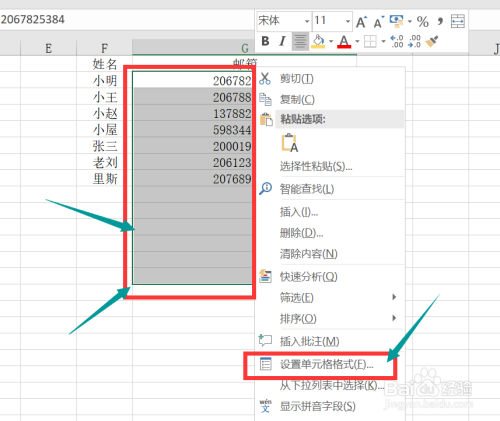
2. Entrez dans l'interface de configuration, cliquez sur la dernière icône personnalisée dans la zone de catégorie et cliquez sur le curseur sur la zone de type à droite.
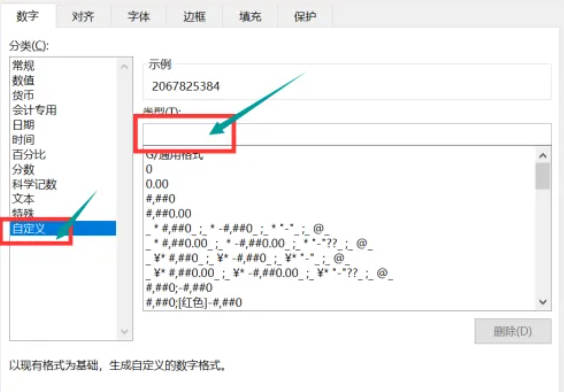
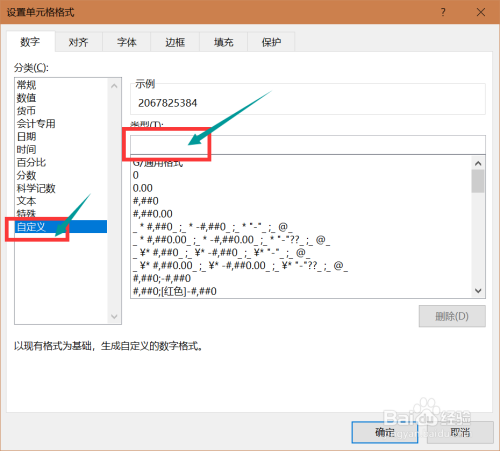
3. Entrez "@qq.com". Notez que les guillemets ici doivent être en anglais.
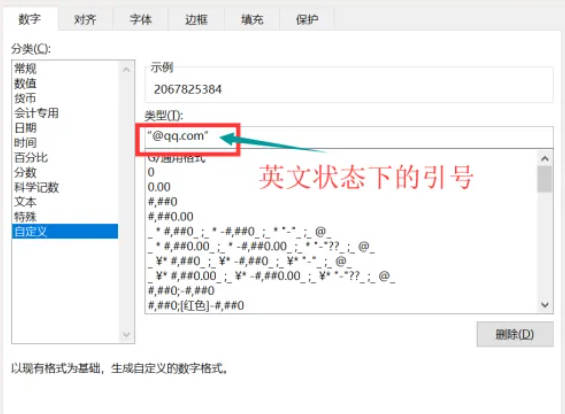
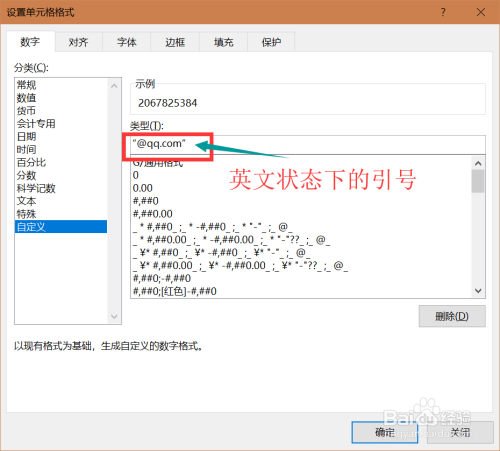
4. Entrez 10 signes # devant @ et cliquez sur l'icône OK dans le coin inférieur droit.
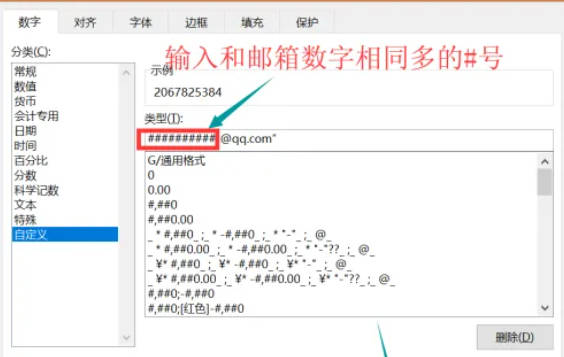
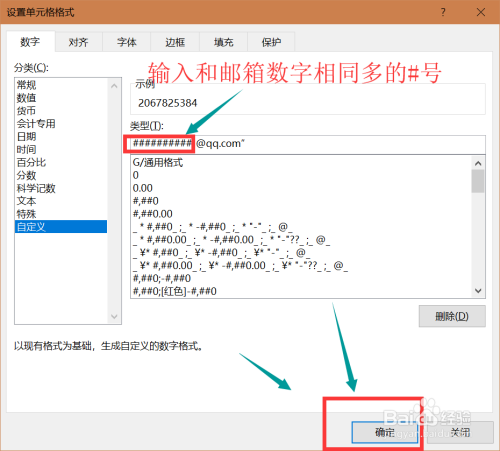
5. À ce moment, le formulaire générera automatiquement les noms de suffixes de lots.
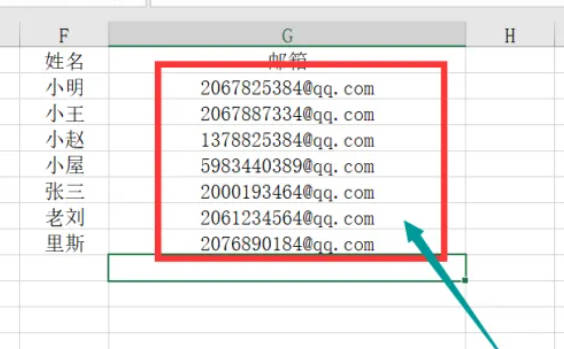
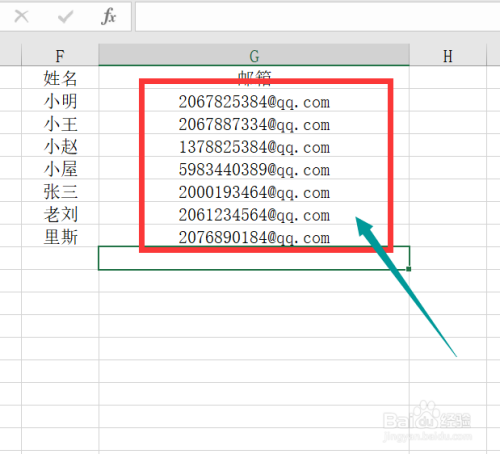
6. Après avoir modifié le formulaire, n'oubliez pas de cliquer sur l'icône de sauvegarde dans le coin supérieur gauche.
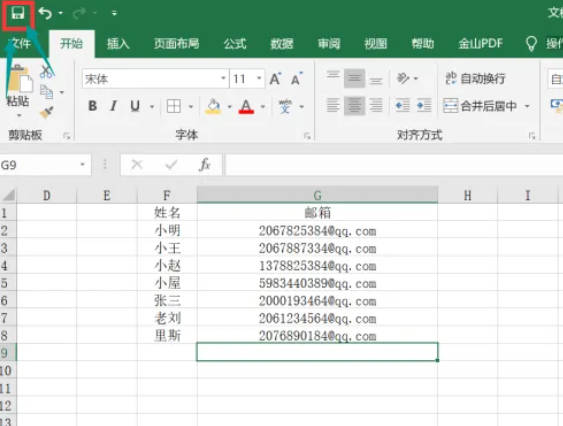
Ce qui précède est le contenu détaillé de. pour plus d'informations, suivez d'autres articles connexes sur le site Web de PHP en chinois!
 Comment enregistrer des fichiers sur une clé USB
Comment enregistrer des fichiers sur une clé USB
 Comment sauter avec des paramètres dans vue.js
Comment sauter avec des paramètres dans vue.js
 Comment installer le filtre PS
Comment installer le filtre PS
 Explication détaillée du fichier de configuration du quartz
Explication détaillée du fichier de configuration du quartz
 Comment utiliser l'ajout en python
Comment utiliser l'ajout en python
 Le système informatique est composé de
Le système informatique est composé de
 A quoi sert la gestion du stockage ?
A quoi sert la gestion du stockage ?
 Logiciel de base de données couramment utilisé
Logiciel de base de données couramment utilisé